客户要求不能修改WPS文本中插入的表单,只能修改表单外的文本。但是,由WPS文本插入的表单没有保护功能,因此数据可以很容易地修改。如果设置了文档保护,编辑表外文本会很麻烦。没有办法解决这个问题吗?当然,方法总是比问题多。事实上,这很简单。利用电子技术强大的功能可以很容易地实现。通过“插入”菜单的对象创建一个新的WPS表单工作簿,并在电子工作簿中设置工作表保护。当WPS文本被返回时,表单已经被插入,所以不知道密码的人不能修改表单内容。你想过吗?以下是具体的操作步骤,所以所有有此需要的相关人员都应该好好看看。
事实上,这种方法非常简单,可以很容易地利用电子技术的强大功能来实现。让我一步步告诉你:
1.单击需要将文本插入表格的“插入”菜单,并在下拉列表中选择对象。

2.选择“新建”——“WPS表单工作簿”并确认。

3.系统自动打开电子工作簿,设置工作簿中的表格,并选择所需的区域。
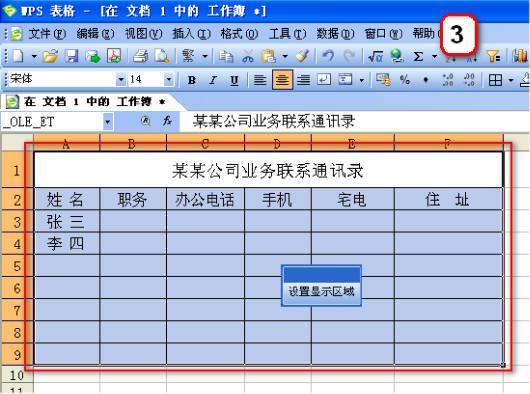
4.设置工作表保护。
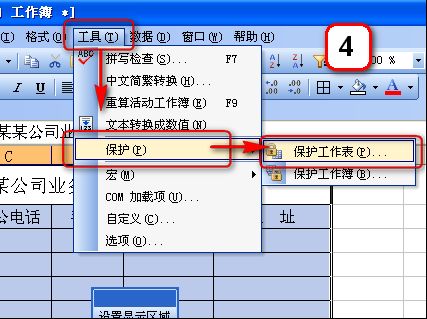
5.输入保护密码两次。
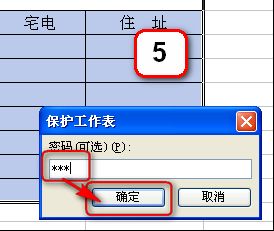
6.关闭工作簿并返回WPS文本。此时,表单已经插入,不知道密码的人无法修改表单内容。
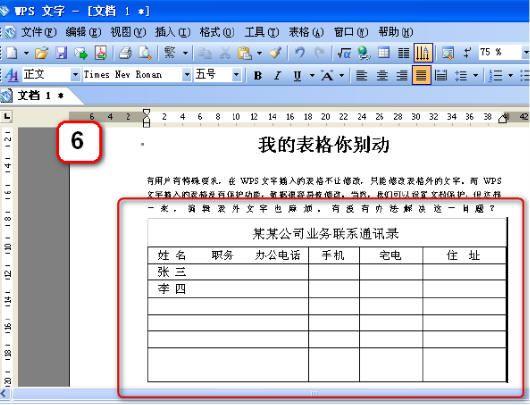
 office办公软件入门基础教程
office办公软件入门基础教程
